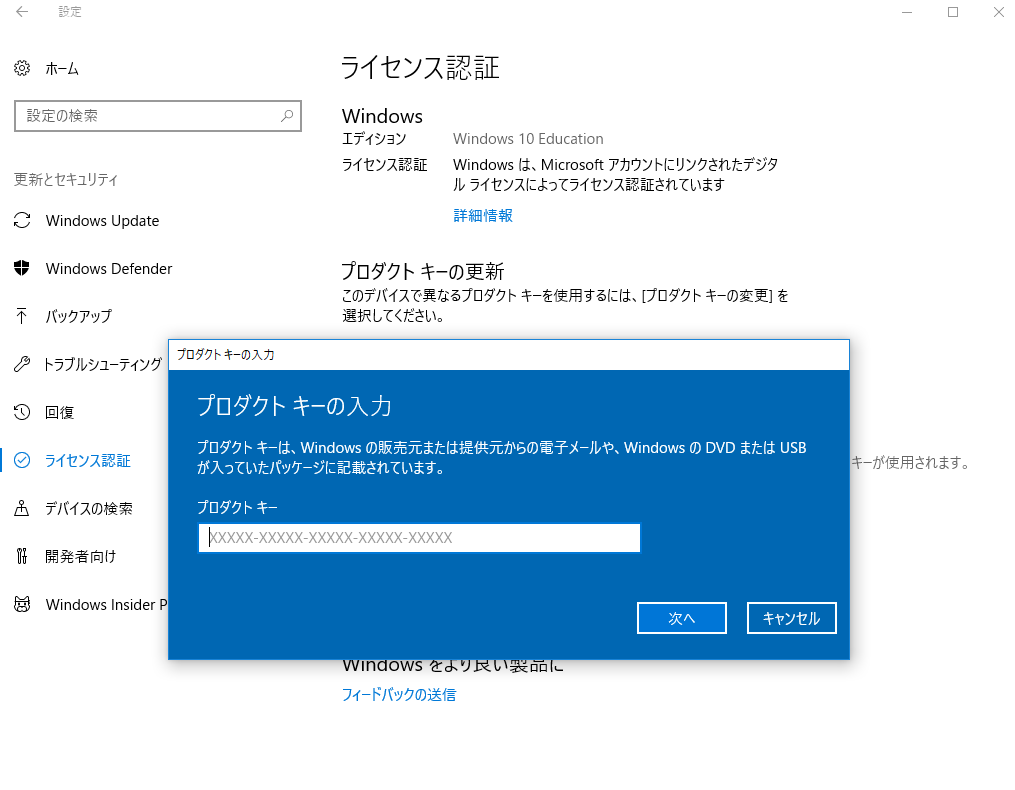はじめに
つい最近、Microsoft Imagine の一環で Windows 10 Education のライセンスが無料で一つもらえることを発見しました。
今までは、Windows 10 Home を使っていたのですが、アップグレードすると色々便利な機能がついてくるみたいだったので、今回はそれについてお話しようと思います。
今回のお話
- Microsoft Imagine とは?
- Windows 10 Home と Windows 10 Education の違い
- Windows 10 Education へのアップグレード方法
1. Microsoft Imagineとは?
簡単に言うと、学生ならばMicrosoftのソフトウェア(有料のものも含む)を無料で利用できちゃうというサービスです。
利用できるサービスの例はこちらに書かれていますが、主なものを挙げると、
- Visual Studio Community
- Windows Server
- SQL Server
- Microsoft Azure
などです。
さらに、これとは別に、所属している機関(大学など)専用のストアがある場合があります。
今回利用した Windows 10 Education はこちらからダウンロードしました。
大学のメールアドレスがあれば認証はすぐにできるので、学生の方は是非試してみて下さい。
2. Windows 10 Home と Windows 10 Education の違い
Windows 10 のエディションの違いは、こちらのページがまとまっていて分かりやすかったです。
今回僕が紹介したい、Home版からEducation版にアップグレードするメリットは次の二つです。
- Hyper-V
- リモートデスクトップ
2.1 Hyper-V
おそらく多くの人は見慣れない単語でしょうが、簡単に言うとこれは仮想マシンを管理するシステムの一つです。
Virtual Box や VM Ware を使ったことがある方はその類のものだと考えて下さい。
(厳密には多少違いがあるらしく、こちらのサイトに示されています。)
じゃあ Hyper-V を使うメリットは?と思うでしょうが、僕が感じる最大のメリットは Docker for Windows が使えることです。
今までも Virtual Box と Docker Toolbox を使えば、Windows で Docker 環境を構築することは可能でしたが、
標準搭載のシステムを利用することで、より操作がシンプルかつ高速になるのではと期待しています。
Dockerに関しては最近勉強を始めたばかりなので、おいおいメリットなどを具体的に書いていこうと思っています。
2.2 リモートデスクトップ
Windows 標準搭載のリモートデスクトップ機能を使用したことがある人はいるでしょうか?
実はこの機能を利用する際は、ホスト側のPCはPro版、もしくはEnterprise版(もしくはEducation版)でなければいけないのです。
できることは単純にリモートデスクトップですが、標準搭載の機能だけあって、UIが使いやすいです。
画面のサイズの違いなどにもうまく対応してくれます。(Chromeのリモートデスクトップだと画面がそのまま縮小される)
外出先などからアクセスするためには、ホスト側がパブリックIPを持つようにしなければいけないので、
ルーターの設定などが少し面倒です。
ただ、僕の場合は、リビングなどから自分の部屋にあるデスクトップPCにアクセスできさえすればよかったので、IPはあまり問題になりませんでした。
セットアップなどの手順は、こちらのサイトが詳しく解説してくれています。
3. Windows 10 Education へのアップグレード方法
前述のMicrosoft Imagine を利用してEducation版をダウンロードした場合、プロダクトキーが発行されます。
プロダクトキーが手元にある状態でHome版からEducation版にアップグレードする方法はとても簡単でした。
まず、「Windowsの設定」から「更新とセキュリティ」画面を開きます。
左側のメニューから「ライセンス認証」を選び、「プロダクトキーを変更します」を押します。
Education版のプロダクトキーを入力すると、アップグレードが開始され、15分ほどで完了しました。
おわりに
今回は、Windows 10 HomeからWindows 10 Educationにアップグレードするメリットとして、
- Hyper-V
- リモートデスクトップ
をご紹介しました。
もしかしたら、それだけの理由でアップグレードはしないという方もいらっしゃるかもしれません。
僕の場合はどうしても Docker for Windows を使ってみたかったので、今回試してみました。
Microsoft Imagine にはこの他にも便利なソフトウェアが多く提供されているので、学生もしくは教育機関に所属している方はぜひ一度チェックしてみて下さい。
ここまで読んで頂き、ありがとうございました。